Njut av en unik vikbar upplevelse med Galaxy Z Fold3 5G-kamera
Galaxy Z Fold3 5G-kameran har en förbättrad prestanda och nya funktioner att experimentera med. Läs mer om de intelligenta funktionerna i Galaxy Z Fold3 5G nedan.
Innan du börjar, se till att din mobilenhet och dess appar har de senaste uppdateringarna. För att uppdatera, följ dessa steg:
Steg 1. Gå till Inställningar > Programvaruuppdatering.
Steg 2. Tryck på Hämta och installera.
Steg 3. Följ anvisningarna på skärmen.
Galaxy Z Fold3 5G kameror
Galaxy Z Fold3 5G har fem kameror: en på omslagsskärmen, en på huvudskärmen och tre på baksidan. Kamerorna på baksidan är tillverkade av superklart glas för att ge tydligare bilder och skyddar mot repor. När det gäller huvudskärmen, använder Galaxy Z Fold3 5G en Under Display Camera (UDC) för att uppnå en ännu bättre fullskärmsupplevelse. Läs vidare för detaljerade kameraspecifikationer.

|
Framstyckes-kamera |
10 MP F2.2 FF |
|---|---|
|
Huvudskärms-kamera |
4 MP F1.8 FF |
|
Ultra Wide-kamera på baksidan |
12 MP F2.2 |
|
Wide-kamera på baksidan |
12 MP F1.8 OIS Dual Pixel AF |
|
Tele-kamera på baksidan |
12 MP F2.4 OIS PDAF 2x Zoom |
En sammanhängande huvudskärm med kamera under displayen
Galaxy Z Fold3 5G är världens första vikbara telefon med sammanhängande skärm tack vare Display Camera tekniken. När den fälls ut ger Under Display Camera dig en helskärmsupplevelse. Dessutom är den smalare och lättare än tidigare, vilket gör den ännu mer bekväm att hålla i med en hand.

Obs:
- Vissa kamerafunktioner är inte tillgängliga på kameran under displayen.
- Bildkvaliteten för kameran under displayen kan vara sämre än för andra kameror.
- Om du vill ta tydligare selfies rekommenderas att du använder kameran på täckskärmen eller kameran på baksidan.
Med bildtagningsläget slipper du växla fram och tillbaka mellan kameran och galleriet. Nu kan du förhandsgranska, dela, ta bort eller bokmärka dina senaste foton och videor på ena skärmen samtidigt som du tar ett foto eller video på den andra skärmen.
Så här aktiverar du Biltagningsläge i Kamera-appen:
Steg 1. Tryck på Bildtagningsläge ikonen högst upp på skärmens vänstra sida.
Steg 2. En förhandsgranskningsskärm visas samtidigt med de bilder eller videor du tar.
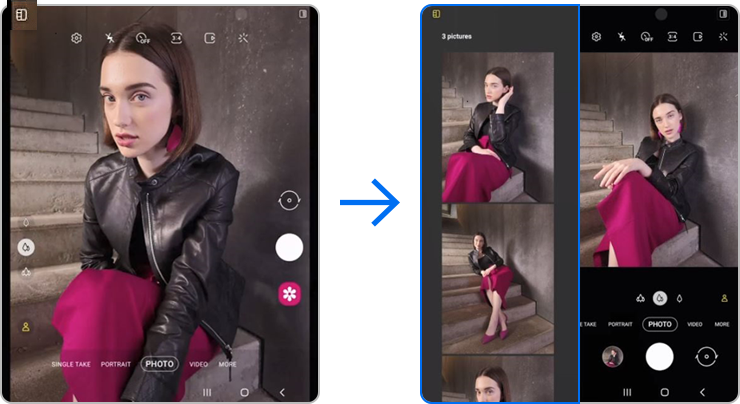
Obs: Du kan se dina bilder direkt. Alla de bilder och videor du ta, visas där tills du stänger kamera-appen. Scrolla uppåt och nedåt för att se upp till 100 bilder och videor.
Du kan förhandsgranska dina bilder och videor på både huvud- och omslagsskärmen med den förbättrade dubbla förhandsgranskningsfunktionen. De som är med på bilden kan kontrollera förhandsgranskningen i realtid även på omslagsskärmen. Den som blir filmad eller fotad ser resultatet i direktsändning och kan enkelt interagera med personen som använder kameran. De kan även applicera filter, ansikten, AR-Doodles och AR-emojis.
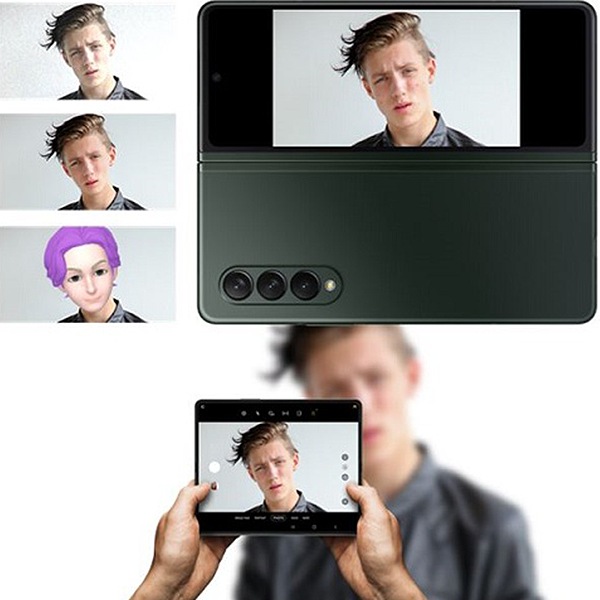
Du kan också se förhandsgranskningen på omslagsskärmen medan du tar självporträtt med den högupplösta bakre kameran. När du tar selfies med den bakre kameran kan funktionen för ansiktsrestaurering hjälpa dig att ta ännu mer naturliga och attraktiva selfies. Genom att visa den dubbla förhandsgranskningen samtidigt på omslagsskärmen kan personen som filmas se förhandsgranskningen i realtid.
Om du vill aktivera den dubbla förhandsgranskningsfunktionen på både huvudskärmen och omslagsskärmen trycker du på ikonen längst upp till höger för att slå på omslagsskärmen.

Obs:
- Använd inte blixt nära ögonen. Om du använder blixt nära ögonen kan du orsaka tillfälliga synrubbningar eller ögonskador.
- Den här funktionen är endast tillgänglig med vissa kamerainställningar.
För att få mer frihet vid handsfree-användning stöder funktionen Automatisk inramning en längre räckvidd. Den spårar automatiskt upp till fyra personer med bara en armlängds avstånd. När en video spelas in med den främre eller bakre kameran, och Automatisk inramnings-funktionen är aktiverad, justeras inspelningsvinkeln och zoomen automatiskt med hjälp av ansikts- och kroppsigenkänning.
Om du aktiverar Automatisk inramning spåras personers rörelser och du kan hålla motivet centrerat i videoramen med en jämn zoom.

För att aktivera Automatisk inramning, tryck på Automatisk inramnings-ikonen längst ner till vänster medan du är i Videoläge.

Obs: Enhetsbilderna och menyer kan variera, beroende på enhetsmodell och programvara.
Läs mer om ‘försiktighetsåtgärder när du använder dina Galaxy foldable-enheter’ med Samsung support med Samsung support.
Tack för din feedback
Vänligen svara på alla frågor.

